Google Sheets, hay còn gọi là Google Trang tính, là một công cụ bảng tính trực tuyến tương tự như Microsoft Excel, cho phép nhiều người dùng cùng làm việc trên một bảng tính. Dữ liệu được cập nhật tự động cho tất cả người dùng sau mỗi lần chỉnh sửa. Chính vì tính năng cộng tác này, việc phân quyền trong Google Sheets trở nên vô cùng quan trọng. Bài viết này sẽ hướng dẫn bạn cách phân quyền chi tiết trong Google Trang tính.
 alt text
alt text
Chia Sẻ và Phân Quyền Toàn Bộ File
Thêm Tài Khoản và Thiết Lập Quyền
Để chia sẻ file và thêm người dùng, bạn click vào nút “Chia sẻ” (SHARE) trên giao diện Google Sheets. Cửa sổ “Chia sẻ với người khác” (Share with others) sẽ hiện ra:
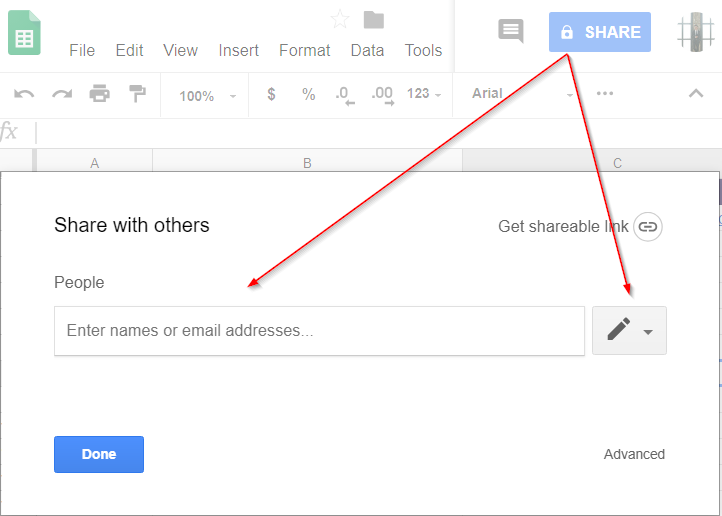 alt text
alt text
Cửa sổ này bao gồm:
- People (Mọi người): Nhập tên hoặc địa chỉ email của người bạn muốn chia sẻ. Bạn có thể sử dụng tên đã đặt cho tài khoản Google Drive của họ.
- Biểu tượng cây bút: Thiết lập quyền cho người được chia sẻ:
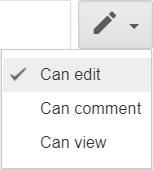 alt text
alt text
* **Can edit (Có thể chỉnh sửa):** Cho phép chỉnh sửa nội dung file (biểu tượng cây bút).
* **Can comment (Có thể bình luận):** Cho phép thêm bình luận nhưng không thể chỉnh sửa nội dung (biểu tượng hộp thoại).
* **Can view (Có thể xem):** Chỉ cho phép xem nội dung, không thể bình luận hay chỉnh sửa (biểu tượng con mắt).Việc thiết lập quyền ngay khi thêm tài khoản mới rất quan trọng để tránh việc người khác vô tình thay đổi hoặc xóa dữ liệu. Bạn nên tìm hiểu thêm về cách xem lịch sử chỉnh sửa trong Google Sheets để quản lý hiệu quả những thay đổi trên file.
Thay Đổi Quyền Đã Thiết Lập
Bạn có thể thay đổi quyền của các tài khoản đã được chia sẻ bằng cách click vào “Nâng cao” (Advanced) trong cửa sổ “Chia sẻ với người khác”.
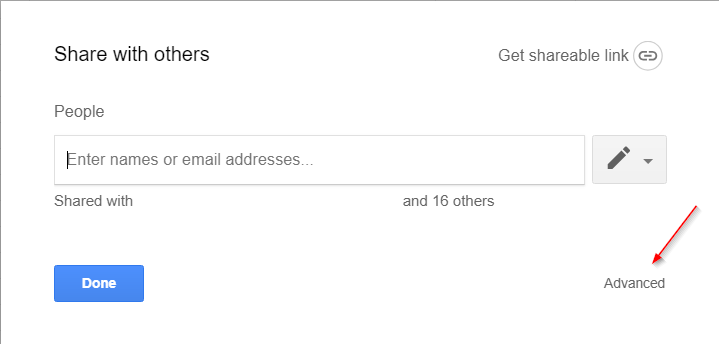 alt text
alt text
Cửa sổ “Nâng cao” hiển thị danh sách tài khoản đã được chia sẻ và quyền tương ứng của mỗi tài khoản:
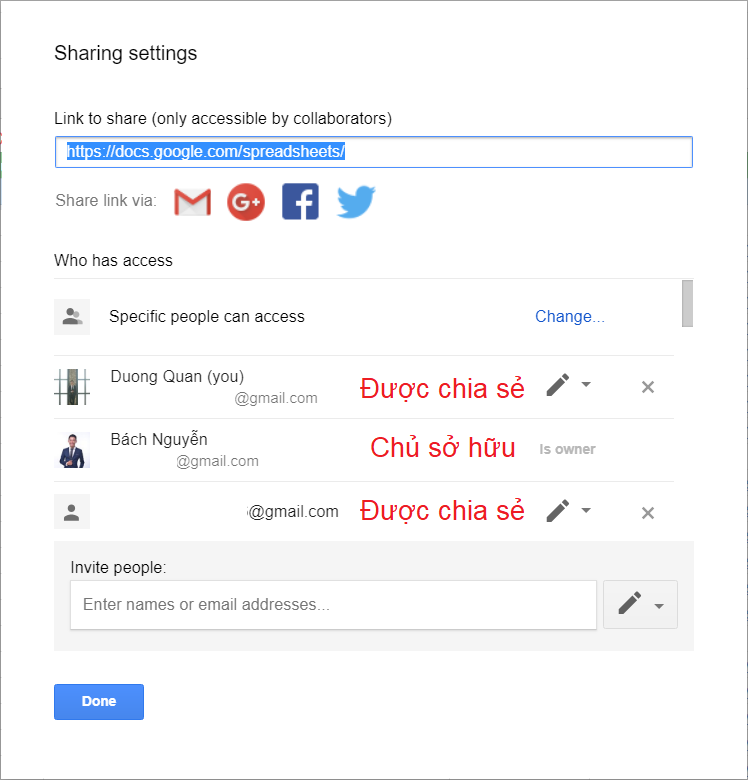 alt text
alt text
- Owner (Chủ sở hữu): Người tạo file, có quyền cao nhất và không thể bị thay đổi bởi người khác.
- Người được chia sẻ: Có quyền chỉnh sửa (edit), bình luận (comment) hoặc xem (view) tùy theo thiết lập. Bạn có thể thay đổi quyền của những người này.
Phân Quyền trong Từng Sheet
Ngoài việc phân quyền cho toàn bộ file, Google Sheets còn cho phép phân quyền chi tiết hơn ở cấp độ từng sheet. Điều này hữu ích khi bạn muốn bảo vệ các sheet dữ liệu quan trọng hoặc báo cáo riêng cho một bộ phận cụ thể.
Bước 1: Click Chuột Phải vào Sheet và Chọn “Bảo vệ Trang tính” (Protect Sheet)
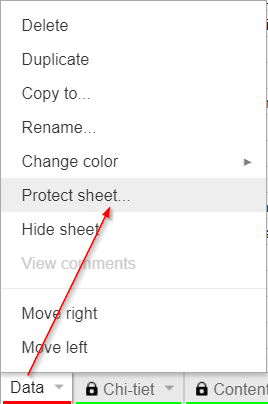 alt text
alt text
Bước 2: Thiết Lập Phạm Vi Bảo Vệ
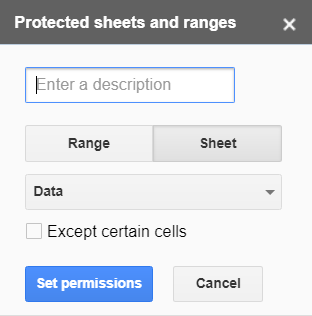 alt text
alt text
- Enter a description (Nhập mô tả): Thêm mô tả hoặc thông báo về việc khóa sheet để cảnh báo người dùng khác.
- Range/Sheet (Phạm vi/Trang tính): Chọn bảo vệ một vùng cụ thể trong sheet hoặc toàn bộ sheet. Bạn cũng có thể chọn thêm các sheet khác cần khóa.
- Set permissions (Thiết lập quyền): Thiết lập quyền cho từng tài khoản. Bạn có thể chỉ cho phép một số người được chỉnh sửa nội dung.
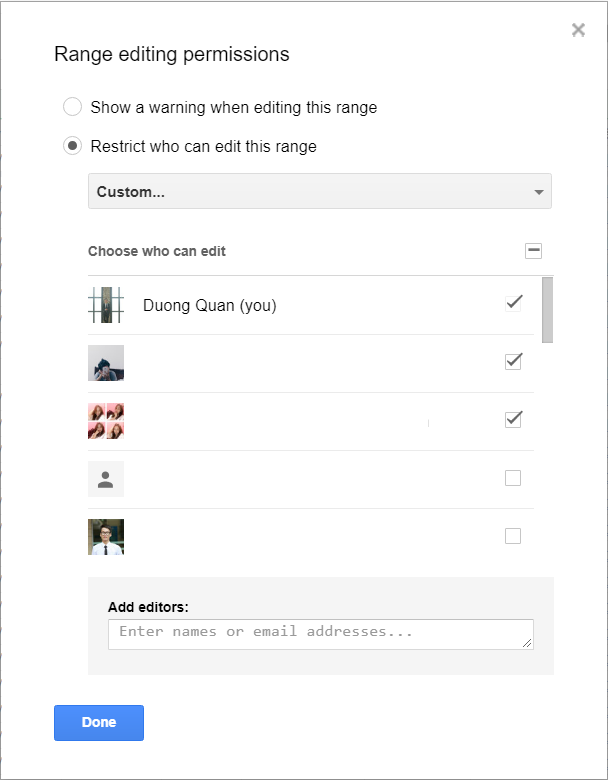 alt text
alt text
Sau khi thiết lập, click “Hoàn tất” (Done). Bạn có thể phân quyền cho tối đa 20 tài khoản. Sheet đã được bảo vệ sẽ hiển thị biểu tượng ổ khóa:
![]() alt text
alt text
Bỏ Khóa Sheet (Protect Sheet)
Để bỏ khóa sheet, click vào “Protect sheet” và mở cửa sổ “Protected sheets and range”. Click vào biểu tượng sheet có hình ổ khóa:
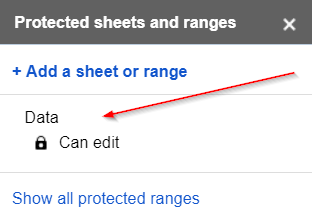 alt text
alt text
Click vào biểu tượng thùng rác để xóa bỏ chế độ khóa sheet:
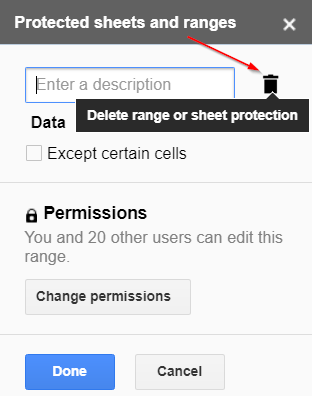 alt text
alt text
Hoặc click vào “Change Permissions” (Thay đổi Quyền) để chỉnh sửa phân quyền.
Kết Luận
Bài viết đã hướng dẫn chi tiết cách phân quyền trong Google Sheets, giúp bạn làm việc nhóm hiệu quả và bảo mật dữ liệu. Google Sheets là một công cụ mạnh mẽ, thay thế hoàn hảo cho Excel trong môi trường trực tuyến. Hãy tận dụng các tính năng này để nâng cao hiệu suất công việc. Tìm hiểu thêm về Google Sheets và các công cụ bảng tính khác để tối ưu hóa khả năng xử lý dữ liệu của bạn.














Discussion about this post